Tutti gli utenti di PC conoscono la fama che tutti Internet browser avere per consumare molto RAM memoria sul computer. Sono strumenti software che tutti usiamo frequentemente e che, inoltre, tendiamo a lasciare aperti per molto tempo, quindi il consumo di memoria aumenta sempre di più. C'è una convinzione che cancellare la cronologia di navigazione libererà RAM, ma fino a che punto è vero? Vediamolo.
I browser Internet più utilizzati oggi sono Google Chrome, Mozilla Firefox, Microsoft BORDO (Internet Explorer) e Safari nel caso di Apple utenti e tutti tendono ad avere un consumo di memoria RAM abbastanza elevato che alla fine porta a che il PC funzioni sempre più lentamente. Cancellare la cronologia di navigazione di questi browser libererà RAM e migliorerà le prestazioni del PC? Vediamolo.

Quanta RAM viene liberata cancellando la cronologia
L'eliminazione della cronologia di navigazione è una pratica frequente e che, in misura maggiore o minore, a un certo punto abbiamo fatto tutti. Serve per eliminare i cookie, la cronologia di navigazione e i file temporanei dal browser, rendendo la navigazione più agile in molti casi e in molti altri aiutandoci a risolvere problemi ed errori, ma lo fa anche liberare RAM ?
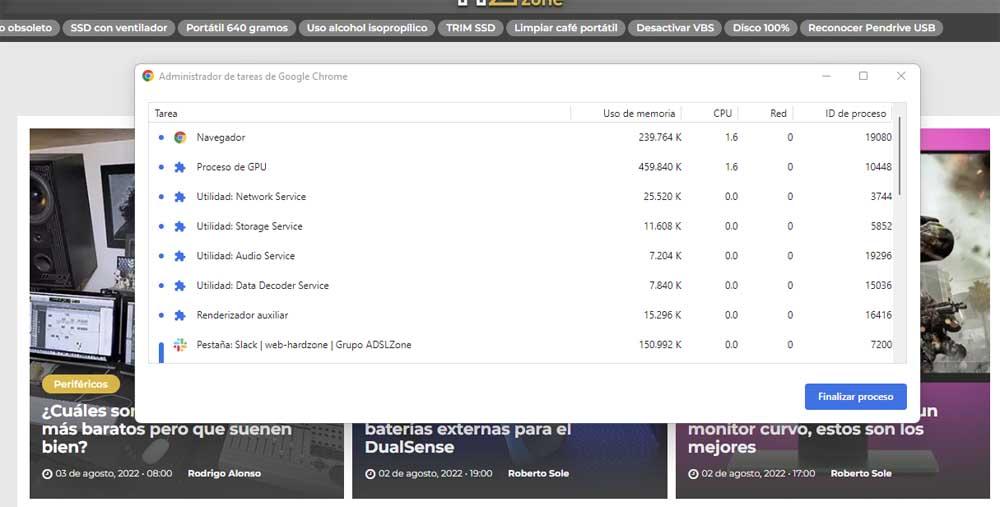
Parleremo di più di ciò che fa sì che il browser consumi più memoria RAM, ma affronteremo prima la premessa di ciò che accade quando elimini la cronologia di navigazione (con cookie e altri). Nel momento in cui scriviamo queste righe, abbiamo Google Chrome aperto con solo 4 schede: GMail, Slack, una scheda con un documento Google Docs e un'altra con l'editor di WordPress in cui stiamo scrivendo questo articolo. Con questo, il consumo di Chrome secondo il Windows task manager è poco più di 1 GB di RAM.
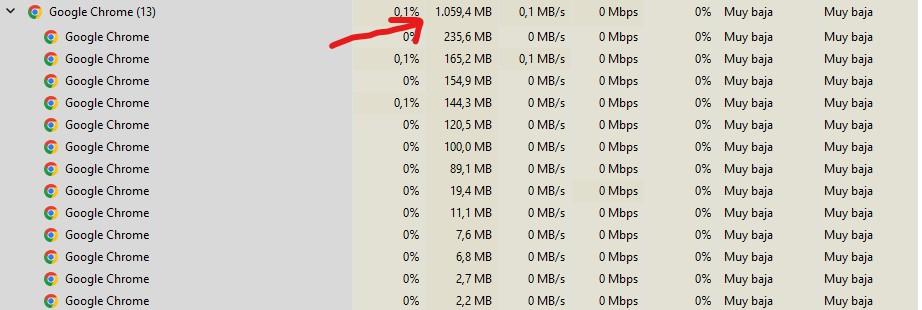
Come puoi vedere, il task manager ci dice che Chrome ha 13 thread aperti, ma questo non ha nulla a che fare con le schede, ma piuttosto con le estensioni che abbiamo installato. Successivamente, procederemo con l'eliminazione della cronologia del browser (per farlo, fai clic sull'icona dei tre punti verticali situata nell'angolo in alto a destra del browser, quindi seleziona Impostazioni e nella scheda che si apre vai su Privacy ed Sicurezza , dove troverai l'opzione “Cancella dati di navigazione”.
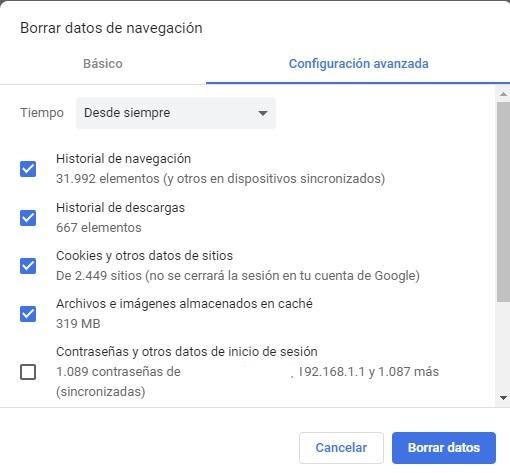
Abbiamo selezionato tutte le opzioni tranne Password e altri dati di accesso, quindi chiudiamo Chrome e lo riapriamo, riaprendo esattamente le stesse schede che avevamo aperto prima di eliminare i dati. Questo è il consumo del browser che ci mostra il task manager di Windows.
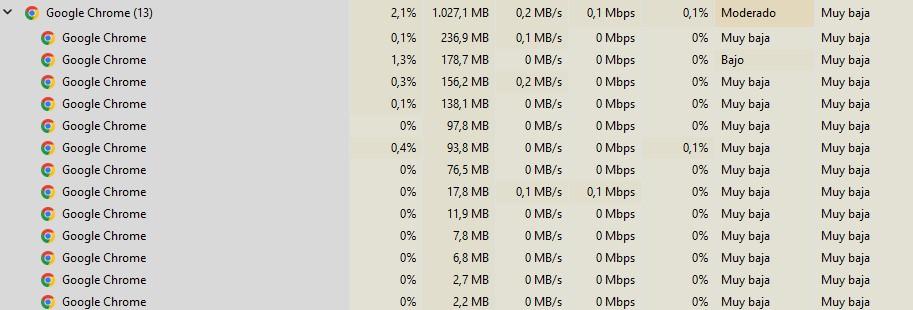
Come puoi vedere, il consumo di memoria RAM dopo aver cancellato la cronologia del browser è praticamente lo stesso, e infatti oscilla leggermente con il passare del tempo. Pertanto, possiamo determinarlo la cancellazione della cronologia non libera la RAM.
Cosa influisce sul consumo di RAM del browser?
Se la cancellazione della cronologia di navigazione non libera RAM, cosa influisce sul consumo di memoria del browser? Come abbiamo spiegato prima, più schede hai aperto e più estensioni hai installato e attivo nel browser, maggiore sarà il suo consumo di RAM. Inoltre, più a lungo avrai il browser aperto, più memoria consumerà il tuo PC... per metterti in prospettiva, se in questo momento (prima cosa al mattino) Chrome sta consumando circa 1 GB di memoria, può facilmente consumare più di 4 GB nel tardo pomeriggio in quanto lo abbiamo utilizzato durante il giorno.
Quindi, se pensi che il tuo browser Internet (che sia Chrome, FireFox, EDGE, ecc.) stia consumando troppa RAM e vuoi liberarlo, la cosa più semplice e veloce che puoi fare è chiuderlo completamente e riaprirlo: È tutto. noterai che consuma molto meno, e te ne accorgerai molto soprattutto se lo avevi aperto da molto tempo.
Puoi anche rivedere le estensioni che hai installato ed eliminare quelle che ritieni non ti servano, poiché sono responsabili del consumo di molta RAM e del lavoro del processore.